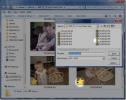Windows 10'da Birden Çok Metin Dosyasında Bir Kelimeyi Değiştirme
Notepad ve Notepad ++ gibi metin dosyası editörleri, birçok farklı türde dosya oluşturmak için kullanılır. altyazılar, günlük dosyaları, toplu iş dosyaları, PowerShell komut dosyaları ve daha fazlası. Bir metin dosyası düzenleyicisinin bu dosyaları oluşturabildiği yerlerde, bunları da düzenleyebilir. Çok fazla metin dosyanız varsa, TXT dosya uzantısına sahip olanlar ve bir kelimeyi veya birkaç kelimeyi değiştirmeniz gerekiyorsa, bunu bir PowerShell komut dosyası ile yapabilirsiniz. Komut dosyası bunu yapar, böylece her dosyayı ayrı ayrı açıp kelimeyi değiştirmeniz gerekmez. Aynı komut dosyasını, metin dosyası düzenleyicisiyle oluşturulabilen diğer dosya türleri için de kullanabilirsiniz. Birden çok metin dosyasındaki bir kelimeyi şu şekilde değiştirebilirsiniz.
Metin Dosyalarındaki Word'ü Değiştirme
İlk olarak, tüm metin dosyalarınızı aynı klasöre koymanız gerekir. Komut dosyası, çalıştığında yalnızca bir dizini inceler, tüm sisteminizi değil, bu yüzden tüm dosyalara tek bir yerde ihtiyacınız vardır.
Yeni bir Not Defteri dosyası açın ve aşağıdakileri yapıştırın.
Get-ChildItem 'Dosyalara giden yol \ *. Txt' -Recurse | Her biri için { (İçeriği Al $ _ | ForEach {$ _ -''Orijinal Kelime ',' Yeni Kelime '} değiştirin | Set-Content $ _. }
Yukarıdaki komut dosyasını düzenlemeniz gerekir. İlk olarak, files Dosyalara giden yol ’bölümünü, içindeki tüm metin dosyalarının bulunduğu klasörün gerçek yoluyla düzenleyin. İkinci olarak, ‘Orijinal Kelime’yi değiştirmek istediğiniz kelimeyle değiştirin. Son olarak, ‘Yeni Kelime’yi eskisiyle değiştirmek istediğiniz kelimeyle değiştirin. Örneğin, hepsinde ‘Gönder’ kelimesini içeren birkaç metin dosyam var. Post kelimesini Makale ile değiştirmek istiyorum. Senaryoma uyacak şekilde düzenledikten sonra senaryo böyle görünecek.
Get-ChildItem 'C: \ Kullanıcılar \ fatiw \ Desktop \ notepad-files \ *. Txt' -Recurse | Her biri için { (İçeriği Al $ _ | ForEach {$ _ -'Yayın ',' Makale '} değiştirin | Set-Content $ _. }
Komut dosyasını düzenledikten sonra ps1 dosya uzantısıyla kaydedin. Dosya türünü metin dosyalarından Not Defteri’nin farklı kaydet iletişim kutusundaki tüm dosyalara değiştirdiğinizden emin olun. Komut dosyasını çalıştırın ve replace işlevini gerçekleştirecektir.
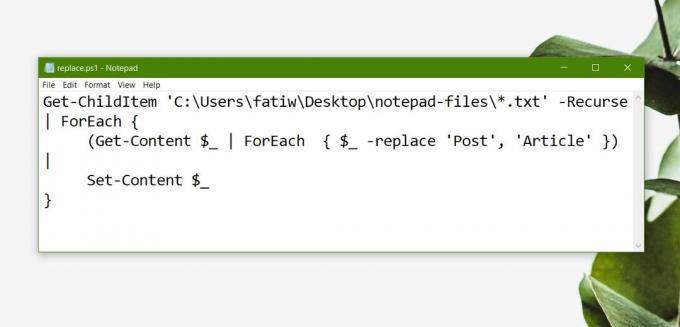
Aynı komut dosyasını XML veya LOG dosyaları için kullanmak istiyorsanız, ilk satırdaki dosya uzantısını düzenleyin. Örneğin,
Bu olacak
Get-ChildItem 'C: \ Kullanıcılar \ fatiw \ Desktop \ notepad-files \ *. Txt'
Bu;
Get-ChildItem 'C: \ Users \ fatiw \ Desktop \ notepad-files \ *. Xml'
Bu senaryo hakkında bilmeniz gereken bir şey var; kelimelerle kelimelerle eşleşmiyor. ‘’ ’Kelimesinin her bir örneğini‘ a ’ile değiştirmek istiyorsanız,‘ bunlar ’ve‘ orada ’başlangıcındaki‘ ’’ ifadesinin yerini alacaktır. Bu betiğin eksikliğidir. Bu soruna geçici bir çözüm bulmak için
Arama
Yakın Zamanda Gönderilenler
Picasa Windows Gezgini Eklentisi
Picasa, dünyanın dört bir yanındaki kullanıcıların her gün sevdikle...
Çevrimiçi Görseller, YouTube Videoları ve Ekran Gösterileri Kullanarak Slayt Gösterileri Oluşturun
Bir bireyin kendi bilgisayarında yüksek tanımlı slayt gösterileri y...
Bu Basit Makro ile Excel'de Özel Satır Sayısı Ekleme
MS Office uygulamaları çok akıllı bir şekilde tasarlanmıştır ve bun...